ICE_L
ICE_L 接続の追加
TT の ICE_L 取引所は、IFEU Financials 銘柄グループのための英国バジルドンに設置されているマーケット データ フィードとマッチング エンジンであり、以前 Liffe プラットフォームから ICE に移管されたものです。
ICE_L 接続を追加するには
- 左ナビゲーション画面の [Connections] をクリックします。
- [+New Connection] をクリックします。
- [General Settings] (全般設定) セクションにて設定を行います。
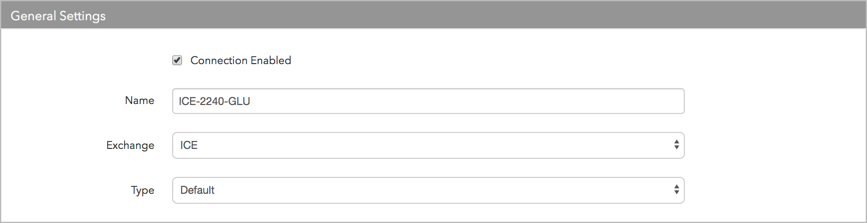
- Connection enabled: この設定をオンにして接続を有効化します。この設定をオフにして接続を無効化します。
- Name: これは、接続の作成に必須の欄です。
- Exchange: [ICE] を選択します。1接続に1取引所のみ設定できます。
- [Type] 欄で既定の設定を使用します。
[Additional Settings] (追加設定) セクションにて設定を行います。
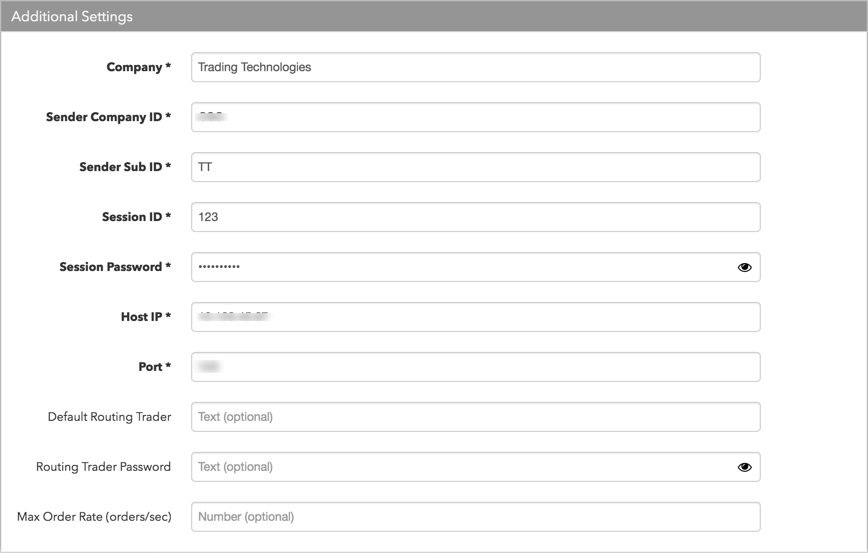
- Company: 取引所ホストからメッセージを受信する会社の ID。この ID は、会社名に基づいて取引所が生成して提供したものです。この欄は、この接続ですべての受信メッセージにおいて Tag 56 (TargetCompID) の値を生成します。この欄は必須です。
- Sender Company ID: 取引所にメッセージを送信する会社の名前を特定します。この欄は、この接続のすべての受信メッセージにおける Tag 49 (TargetCompID) の値を生成します。この欄は必須です。
- Sender Sub ID: この欄は、接続のすべての発信メッセージにおける Tag 50 (SenderSubID) の値を生成します。この欄は必須です。
- Session ID: FIX セッション ID (取引所提供) を設定します。この欄は必須です。
- Session Password: FIX セッション パスワード (取引所提供) を設定します。この欄は必須です。
- Host IP: 取引所に接続する為の IP アドレス (取引所提供) を設定します。この欄は必須です。
- Port: 取引所に接続する為のポート (取引所提供) を設定します。この欄は必須です。
- Default Routing Trader: 注文発注のためのユーザー ID (取引所提供) を設定します。複数のトレーダーは同じ Default Routing Trader ID を共有しますが、Default Routing Trader ID は一度に1つの FIX セッション (接続) にのみログインできます。1つの接続に複数のログインを行うことはできません。
ICE ではルーティング トレーダー ID を使用して FIX Tag 116 として取引所に送信されたすべての注文操作においてユーザーを特定します。Default Routing Trader 値は Tag 116 Left を生成し、Authorized Trader ID と組み合わされます。これは Tag 116 Right を生成します (Tag 116 = Routing Trader|Authorized Trader)。ユーザーに ICE Trader ID を作成する場合、取引所提供の Routing Trader ID が上書き変更されます。注: ユーザー レベルでトレーダー ID として [Routing Trader ID] がまったく設定されていない場合、この欄は必須です。
- Routing Trader Password : 取引所に注文を発注する為のユーザー パスワード (取引所提供)。タグ 96 として取引所に送信されます。ユーザー レベルでトレーダー ID にパスワードがまったく設定されていない場合、この欄は必須です。
- Max Order Rate (orders/sec): (オプション) ユーザーが1接続ごとに発注できる、最大注文数 (毎秒) を設定します。この限度は、取引所定義の注文率の最大を超過できません。
Contact Email (問合せ先電子メール): オプションで、TT が必要時に会社に連絡するための、お客様の主要な連絡先情報を追加できます。
[Create] をクリックします。データ グリッドで接続を選択して、[Settings] タブで接続設定を確認できます。
[Account] タブをクリックして、接続に既存の口座を割り当てます。1つの接続に複数の口座を追加できます。
注 1つ以上の口座が割り当てられるまで、接続は有効になりません。
- [Save Changes] をクリックします。
接続ごとに以下の ICE_L 取引所設定を行います。